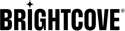Resumen
Al trabajar con la inserción de anuncios del lado del servidor (SSAI), Brightcove Native SDK para Android le permite personalizar los elementos de la interfaz de usuario del anuncio. Para obtener más detalles sobre SSAI, consulte lo siguiente:
La interfaz de usuario del anuncio se compone de dos componentes principales:
- Superposición de anuncios (A)
- Controlador de medios publicitarios (B)
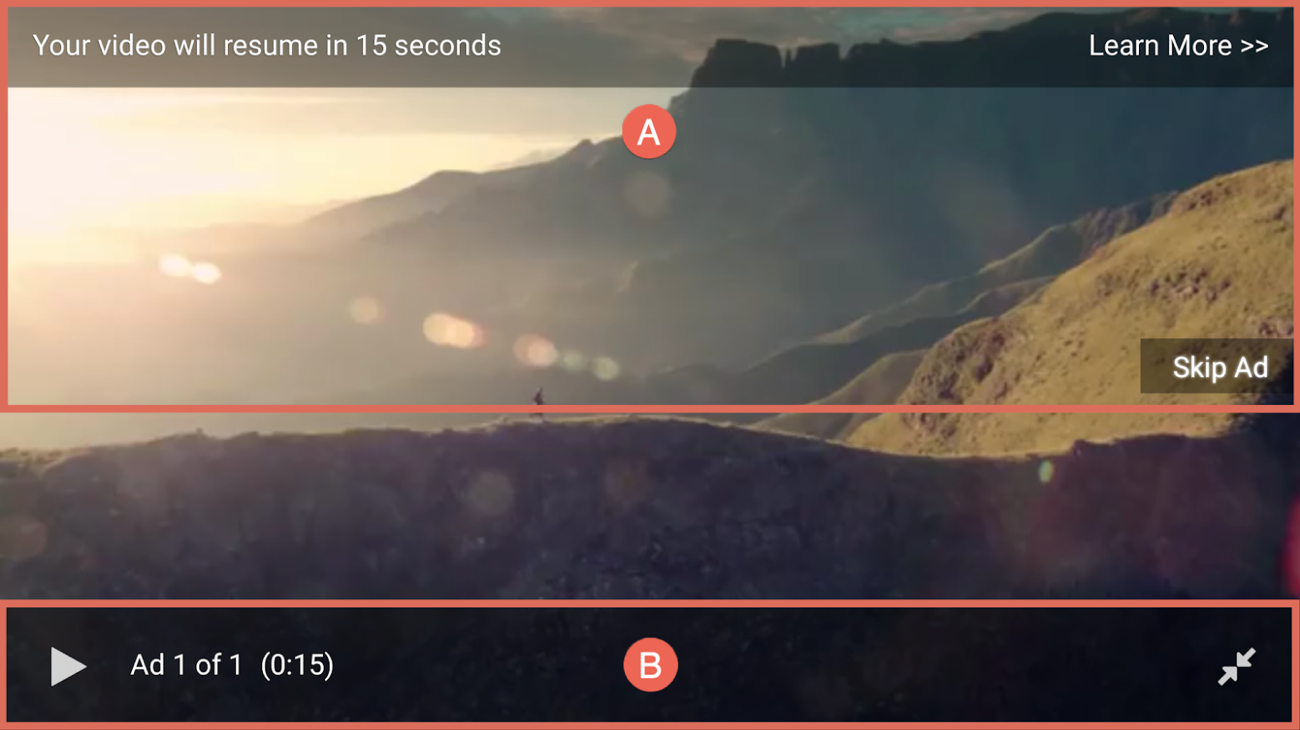
Superposición de anuncios
La superposición de anuncios se compone de estos componentes:
- Cuenta atrás de la duración total del grupo de anuncios (A)
- Ver más información (B)
- Omitir vista de anuncio (C)
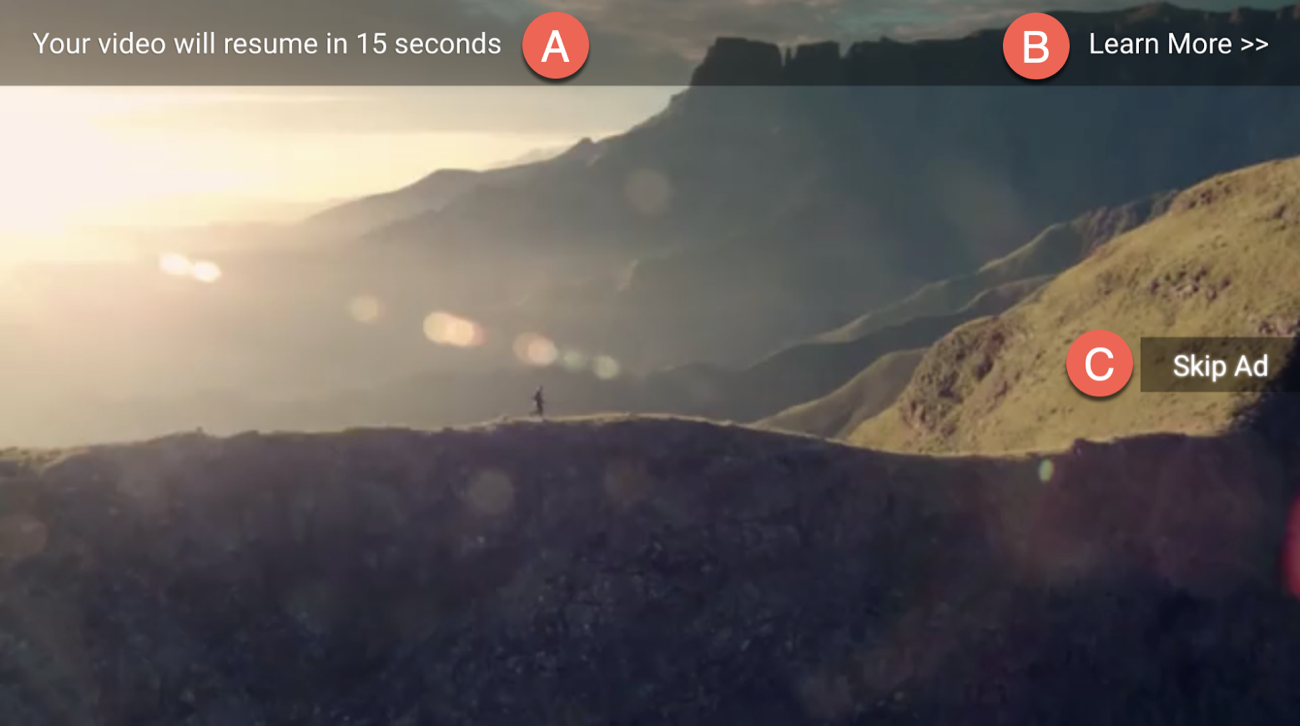
Controlador de medios publicitarios
El controlador de medios publicitarios se compone de estos componentes, de izquierda a derecha:
- Botón de reproducción (A)
- Cuenta regresiva del número de anuncio (B)
- Cuenta atrás de la duración del anuncio único (C)
- Botón de pantalla completa (D)

Administrar componentes de la interfaz de usuario de anuncios
Para habilitar o deshabilitar los componentes de la interfaz de usuario del anuncio desde la vista, consulte lo siguiente:
Modificar el documento VAST
La Aprende más y Omitir aviso publicitario las vistas se pueden mostrar u ocultar según la definición del anuncio en el documento VAST.
La Aprende más La vista aparecerá solo cuando la creatividad lineal contenga una ClickThrough URL, como se muestra aquí:
<VAST xmlns:xsd="http://www.w3.org/2001/XMLSchema" xmlns:xsi="http://www.w3.org/2001/XMLSchema-instance">
<Ad id="blue-01-5s">
<InLine>
...
<Creatives>
<Creative id="creative-01-5s">
<Linear>
...
<VideoClicks>
<ClickThrough id="clickthrough">https://www.brightcove.com/en/</ClickThrough>
<ClickTracking id="...”>...</ClickTracking>
</VideoClicks>
</Linear>
</Creative>
</Creatives>
</InLine>
</Ad>
</VAST>
La Omitir aviso publicitario La vista aparecerá solo cuando haya una skipoffset valor en la creatividad lineal:
<VAST xmlns:xsd="http://www.w3.org/2001/XMLSchema" xmlns:xsi="http://www.w3.org/2001/XMLSchema-instance">
<Ad id="blue-01-5s">
<InLine>
...
<Creatives>
<Creative id="creative-01-5s">
<Linear skipoffset="00:00:03">
...
</Linear>
</Creative>
</Creatives>
</InLine>
</Ad>
</VAST>
Especificar la configuración de anuncios
Cuando usas Mejoras de jugador para Live SSAI , puede habilitar o deshabilitar componentes dentro del application_ad_configuration de la configuración de su anuncio. La client_options El objeto le permite activar o desactivar los componentes de la interfaz de usuario del anuncio.
{
"application_ad_configuration": {
"ad_configuration_description": "$YOUR_DESCRIPTION",
"ad_configuration_expected_response_type": "Vast",
"ad_configuration_headers_for_impressions": false,
"ad_configuration_strategy": "SingleAdResponse",
"ad_configuration_transforms": [],
"ad_configuration_url_format": "$YOUR_AD_SERVER",
"ad_configuration_client_sdk_enabled": true,
"client_options": {
"show_ad_break_remaining_time": true / false,
"show_ad_remaining_time": true / false,
"show_number_of_remaining_ads": true / false,
"client_only_tracking": true / false
}
},
"application_description": "$YOUR_DESCRIPTION"
}
Utilice el objeto client_options para habilitar / deshabilitar los siguientes componentes:
Show_ad_break_remaining_time: La cuenta atrás de la duración total del grupo de anuncios- Ejemplo: Su video se reanudará en 15 segundos.
Show_ad_remaining_time: La cuenta regresiva de la duración del anuncio único- Ejemplo: (0:15)
Show_number_of_remaining_ads: La cuenta regresiva del número de anuncio- Ejemplo: Anuncio 1 de 3 , Anuncio 2 de 3 etc.
Personalización de la superposición de anuncios
Puede personalizar las vistas y el texto predeterminado asociado con la superposición de anuncios.
Modificar la vista
Para personalizar la superposición de anuncios, puede reemplazar su versión del ssai_ad_overlay.xml archivo de diseño en la aplicación res carpeta. Este archivo contiene varios diseños independientes diferentes, como se muestra aquí:
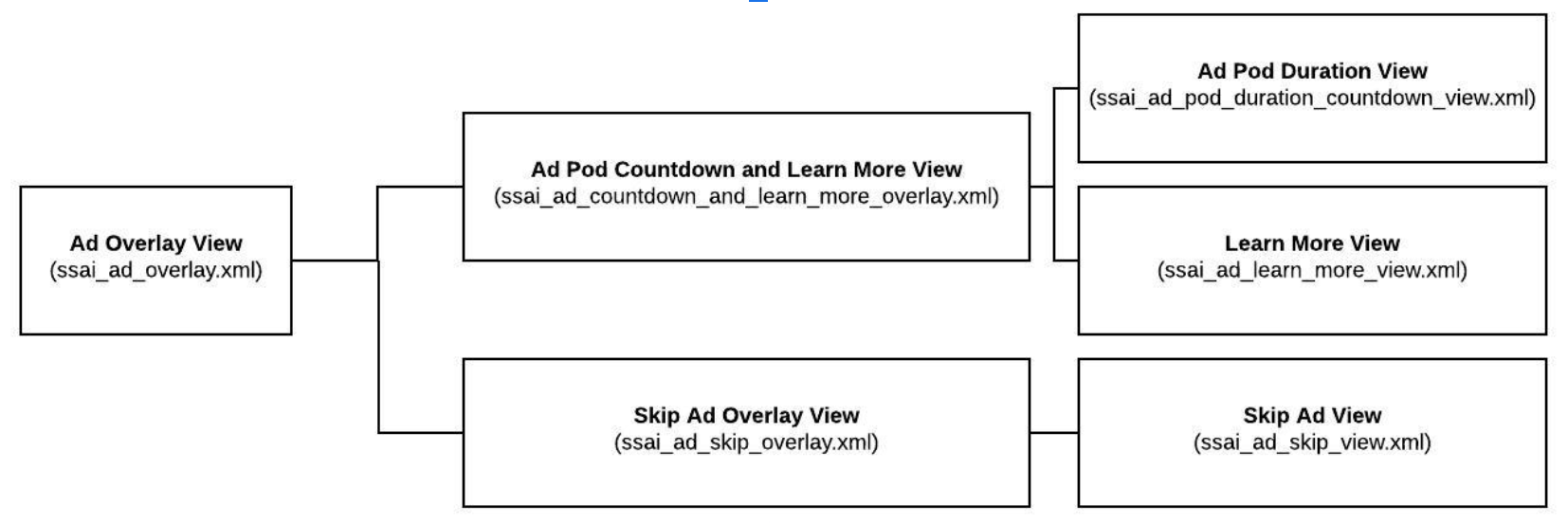
Por ejemplo, puede anular la vista de duración del grupo de anuncios actualizando el ssai_ad_pod_duration_countdown_view.xml expediente. También puede anular la vista de superposición de anuncios completa reemplazando el ssai_ad_overlay.xml expediente.
Esta estructura de diseño le permite anular componentes particulares mientras mantiene la compatibilidad con versiones anteriores del complemento SSAI.
Explore los archivos de superposición de anuncios con Android Studio. A partir de la versión 6.9.0 del SDK nativo para Android, el complemento SSAI ssai_ad_overlay.xml Se ve como esto:
<?xml version="1.0" encoding="utf-8"?>
<FrameLayout xmlns:android="http://schemas.android.com/apk/res/android"
xmlns:tools="http://schemas.android.com/tools"
android:layout_width="match_parent"
android:layout_height="match_parent"
tools:background="@color/white">
<include layout="@layout/ssai_ad_countdown_and_learn_more_overlay"/>
<include layout="@layout/ssai_ad_skip_overlay"/>
</FrameLayout>
Al reemplazar un archivo xml de componente, debe usar un TextView con el ID de vista original especificado para evitar resultados no deseados. Para obtener más detalles, consulte la siguiente tabla
| Nombre del componente | ID de componente | Vista de componentes |
|---|---|---|
| Vista de duración del grupo de anuncios | text_ad_countdown |
TextView |
| Más información ver | text_ad_learn_more |
TextView |
| Omitir vista de anuncio | text_ad_skip |
TextView |
Modificar el texto predeterminado
Todos los componentes de superposición de anuncios son TextViewss definido en su aplicación string.xml expediente. Para cambiar el texto de la pantalla, anótelo creando un string o plurals elemento con el mismo ID de cadena utilizado por el SDK nativo para Android.
La Duración del grupo de anuncios view utiliza las siguientes cadenas:
<plurals name="ssai_message_ad_break_duration_countdown">
<item quantity="one">Your video will resume in\n%1$d second</item>
<item quantity="other">Your video will resume in\n%1$d seconds</item>
</plurals>
<string name="ad_info_now_text">Your video will resume now</string>
<string name="ad_buffering_text">Your ad is buffering …</string>
La Aprende más view usa la siguiente cadena:
<string name="ssai_message_learn_more">Learn More >> </string>
La Omitir aviso publicitario view utiliza las siguientes cadenas:
<plurals name="you_can_skip_text">
<item quantity="one">You can skip this ad in\n%d second</item>
<item quantity="other">You can skip this ad in\n%d seconds</item>
</plurals>
<string name="skip_text">Skip Ad</string>
Personalización del controlador de medios publicitarios
Puede personalizar las vistas y el texto predeterminado asociado con Ad Media Controller.
Modificar la vista
Para personalizar Ad Media Controller, puede reemplazar su versión del default_ssai_ad_media_controller.xml archivo de diseño en la aplicación res carpeta.
Esto anula el diseño predeterminado utilizado en el complemento SSAI. Cada vez que se detecta un anuncio, el complemento SSAI cambiará a este diseño y luego volverá al controlador predeterminado cuando finalice el anuncio.
Cuando trabaje con su propio diseño, utilice el mismo tipo de vista y los mismos ID de vista que se especificaron originalmente para evitar resultados no deseados. Explore el diseño de Ad Media Controller con Android Studio. Para la versión 6.9.0 del complemento SSAI, el default_ssai_ad_media_controller.xml Se ve como esto:
<com.brightcove.player.mediacontroller.BrightcoveControlBar
xmlns:android="http://schemas.android.com/apk/res/android"
xmlns:tools="http://schemas.android.com/tools"
android:id="@+id/brightcove_control_bar"
style="@style/SSAIAdControlBar"
android:layout_width="match_parent"
android:layout_height="wrap_content"
android:layout_gravity="bottom"
android:background="@color/bmc_background"
android:orientation="vertical"
android:padding="8dp">
<LinearLayout
android:layout_width="match_parent"
android:layout_height="wrap_content"
android:gravity="bottom"
android:orientation="horizontal">
<Button style="@style/BorderlessButton"
android:id="@id/play"
android:layout_width="wrap_content"
android:layout_height="wrap_content"
android:text="@string/brightcove_controls_play"
android:visibility="gone"
tools:visibility="visible"/>
<include layout="@layout/ssai_ad_number_countdown_view"/>
<include layout="@layout/ssai_single_ad_duration_countdown_view"/>
<View
android:id="@id/two_line_spacer"
android:layout_width="0dp"
android:layout_height="0dp"
android:layout_weight="1"
android:visibility="gone"
tools:visibility="visible"/>
<Button style="@style/BorderlessButton"
android:id="@id/full_screen"
android:layout_width="wrap_content"
android:layout_height="wrap_content"
android:padding="4dp"
android:text="@string/brightcove_controls_enter_full_screen"
android:visibility="gone"
tools:visibility="visible"/>
</LinearLayout>
</com.brightcove.player.mediacontroller.BrightcoveControlBar>
Los tipos de vista del componente SSAI Ad Media Controller y los ID de vista se describen aquí:
| Nombre del componente | ID de componente | Vista de componentes |
|---|---|---|
| Botón de reproducción | play |
Botón |
| Botón de pantalla completa | full_screen |
Botón |
| Cuenta regresiva del número de anuncio | text_ad_number_countdown |
Vista de texto |
| Cuenta regresiva de la duración de un solo anuncio | text_single_ad_duration_countdown |
Vista de texto |
Revisar la Aplicación de muestra de controles personalizados , donde el controlador de medios predeterminado está personalizado para agregar nuevos botones. Puede aplicar el mismo enfoque para personalizar su SSAI Ad Media Controller.
Modificar el texto predeterminado
Todos los componentes de Ad Media Controller son TextViewss definido en su aplicación string.xml expediente. Para cambiar el texto de la pantalla, anótelo creando un string o plurals elemento con el mismo ID de cadena utilizado por el SDK nativo para Android.
La Cuenta regresiva del número de anuncio view usa la siguiente cadena:
<string name="ssai_message_ad_number_countdown">Ad %1$d of %2$d</string>
La Cuenta regresiva de la duración de un solo anuncio view usa la siguiente cadena:
<string name="ssai_message_ad_duration_countdown">(%1$s)</string>
Resumen
Tiene algunas opciones para personalizar los elementos de la interfaz de usuario de SSAI. El nivel de complejidad dependerá de lo que quieras lograr. De bajo a alto nivel de complejidad, puede:
- Configure / oculte ciertos componentes a través de su configuración de VAST
- Muestre / oculte componentes usando el
client_optionsobjeto en la configuración de su anuncio (actualmente solo SSAI en vivo) - Cambiar el valor de la cadena que se muestra
- Anular el diseño de la interfaz de usuario